Tomcat是一款开源的处理动态非常牛逼的web服务器。是sun公司开发的,在丧尸危机之后被收购了。
安装Tomcat需要的支持安装包
JDK下载:http://www.oracle.com/technetwork/java/javase/downloads/jdk8-downloads-2133151.htmlTomcat下载:http://tomcat.apache.org/
没有JDK就不能安装Tomcat
开始部署环境
#jdk的解压安装[root@localhost ~]# tar xf jdk-8u60-linux-x64.tar.gz -C /usr/local/[root@localhost ~]# ln -s /usr/local/jdk1.8.0_60 /usr/local/jdk#配置java环境变量[root@localhost ~]# sed -i.ori '$a export JAVA_HOME=/usr/local/jdk\nexport PATH=$JAVA_HOME/bin:$JAVA_HOME/jre/bin:$PATH\nexport CLASSPATH=.$CLASSPATH:$JAVA_HOME/lib:$JAVA_HOME/lib/tools.jar' /etc/profile[root@localhost ~]# tail -3 /etc/profileexport JAVA_HOME=/usr/local/jdkexport PATH=$JAVA_HOME/bin:$JAVA_HOME/jre/bin:$PATHexport CLASSPATH=.$CLASSPATH:$JAVA_HOME/lib:$JAVA_HOME/lib/tools.jar#让java环境变量立刻生效[root@localhost ~]# source /etc/profile#检查java环境安装情况[root@localhost ~]# which java/usr/local/jdk/bin/java[root@localhost ~]# java -version #出现以下信息表示部署成功java version "1.8.0_60"Java(TM) SE Runtime Environment (build 1.8.0_60-b27)Java HotSpot(TM) 64-Bit Server VM (build 25.60-b23, mixed mode) 关于上面那个sed命令的说明: sed -i.ori :-i表示对文件本身操作,.ori表示修改的同时备份源文件 $a :$表示文件内容的最后一行,a表示在下面进行数据插入 \n :表示插入数据时换行
环境支持已经安装好了,我们开始安装Tomcat
#解压安装Tomcat[root@localhost ~]# tar xf apache-tomcat-8.0.27.tar.gz -C /usr/local/[root@localhost ~]# ln -s /usr/local/apache-tomcat-8.0.27/ /usr/local/tomcat#配置Tomcat环境变量[root@localhost ~]# echo 'export TOMCAT_HOME=/usr/local/tomcat' >> /etc/profile[root@localhost ~]# source /etc/profile#对jdk及Tomcat安装目录递归授权root[root@localhost ~]# chown -R root.root /usr/local/jdk/ /usr/local/tomcat/#检查环境变量配置情况[root@localhost ~]# tail -4 /etc/profileexport JAVA_HOME=/usr/local/jdkexport PATH=$JAVA_HOME/bin:$JAVA_HOME/jre/bin:$PATHexport CLASSPATH=.$CLASSPATH:$JAVA_HOME/lib:$JAVA_HOME/lib/tools.jarexport TOMCAT_HOME=/usr/local/tomcat
简单介绍下Tomcat的目录介绍
[root@localhost tomcat]# cd /usr/local/tomcat/[root@localhost tomcat]# tree -L 1.├── bin #用以启动,关闭Tomcat或者其他功能的脚本(.bat文件和.sh文件)├── conf #用以配置Tomcat的XML及DTD文件├── lib #存放web应用能访问的JAR包├── LICENSE├── logs #Catalina和其他Web应用程序的日志文件├── NOTICE├── RELEASE-NOTES├── RUNNING.txt├── temp #临时文件├── webapps #Web应用程序根目录└── work #用以产生有JSP编译出的Servlet的.java和.class文件7 directories, 4 files[root@localhost tomcat]# cd webapps/[root@localhost webapps]# lltotal 20drwxr-xr-x. 14 root root 4096 Oct 24 09:07 docs #tomcat帮助文档drwxr-xr-x. 6 root root 4096 Oct 24 09:07 examples #web应用实例drwxr-xr-x. 5 root root 4096 Oct 24 09:07 host-manager #管理drwxr-xr-x. 5 root root 4096 Oct 24 09:07 manager #管理drwxr-xr-x. 3 root root 4096 Oct 24 09:07 ROOT #默认网站根目录
启动Tomcat,
启动程序:/usr/local/tomcat/bin/startup.sh关闭程序:/usr/local/tomcat/bin/shutdown.sh
启动了会出现一下的信息
[root@localhost webapps]# /usr/local/tomcat/bin/startup.sh #程序启动Using CATALINA_BASE: /usr/local/tomcat #检查环境变量CATALINA_BASEUsing CATALINA_HOME: /usr/local/tomcat #检查环境变量CATALINA_HOMEUsing CATALINA_TMPDIR: /usr/local/tomcat/temp #检查环境变量CATALINA_TMPDIRUsing JRE_HOME: /usr/local/jdk #检查环境变量JRE_HOMEUsing CLASSPATH: /usr/local/tomcat/bin/bootstrap.jar:/usr/local/tomcat/bin/tomcat-juli.jarTomcat started.[root@localhost webapps]# netstat -antup | grep javatcp 0 0 :::8080 :::* LISTEN 1352/java tcp 0 0 ::ffff:127.0.0.1:8005 :::* LISTEN 1352/java tcp 0 0 :::8009 :::* LISTEN 1352/java
然后在ie浏览器上就可以简单的实验开启没有能不能上网

查看Tomcat的日志,Tomcat的日志跟一般的叫的名字不一样
#查看Tomcat的日志[root@localhost webapps]# cd /usr/local/tomcat/logs/[root@localhost logs]# lscatalina.2017-10-24.log localhost.2017-10-24.logcatalina.out localhost_access_log.2017-10-24.txthost-manager.2017-10-24.log manager.2017-10-24.log
[root@www logs]# cat catalina.out
ploying web application directory /usr/local/apache-tomcat-8.0.27/webapps/docs
12-Nov-2018 12:50:25.400 INFO [localhost-startStop-1] org.apache.catalina.startup.HostConfig.deployDirectory Deployment of web application directory /usr/local/apache-tomcat-8.0.27/webapps/docs has finished in 35 ms12-Nov-2018 12:50:25.403 INFO [localhost-startStop-1] org.apache.catalina.startup.HostConfig.deployDirectory Deploying web application directory /usr/local/apache-tomcat-8.0.27/webapps/host-manager12-Nov-2018 12:50:25.456 INFO [localhost-startStop-1] org.apache.catalina.startup.HostConfig.deployDirectory Deployment of web application directory /usr/local/apache-tomcat-8.0.27/webapps/host-manager has finished in 53 ms12-Nov-2018 12:50:25.458 INFO [main] org.apache.coyote.AbstractProtocol.start Starting ProtocolHandler ["http-nio-8080"]12-Nov-2018 12:50:25.469 INFO [main] org.apache.coyote.AbstractProtocol.start Starting ProtocolHandler ["ajp-nio-8009"]12-Nov-2018 12:50:25.482 INFO [main] org.apache.catalina.startup.Catalina.start Server startup in 1667 ms写配置文件,配置文件是最重要的
[root@localhost logs]# cd /usr/local/tomcat/conf/[root@localhost conf]# ll -htotal 216Kdrwxr-xr-x. 3 root root 4.0K Oct 24 09:20 Catalina-rw-------. 1 root root 13K Sep 28 2015 catalina.policy-rw-------. 1 root root 7.0K Sep 28 2015 catalina.properties-rw-------. 1 root root 1.6K Sep 28 2015 context.xml-rw-------. 1 root root 3.4K Sep 28 2015 logging.properties-rw-------. 1 root root 6.4K Sep 28 2015 server.xml #主配置文件-rw-------. 1 root root 1.8K Sep 28 2015 tomcat-users.xml #Tomcat管理用户配置文件-rw-------. 1 root root 1.9K Sep 28 2015 tomcat-users.xsd-rw-------. 1 root root 164K Sep 28 2015 web.xml
Tomcat的管理功能
Tomcat管理功能用于对Tomcat自身以及部署在Tomcat上的应用进行管理的Web应用。在默认情况下是处于禁用状态的。如果需要开启这个功能,就需要配置管理用户,即配置里面说过的tomcat-users.xml。
#找到配置文件的第38行[root@localhost conf]# cat -n /usr/local/tomcat/conf/tomcat-users.xml | sed -n '38p' 38 #在38行上加入如下三行代码[root@localhost conf]# tail -4 /usr/local/tomcat/conf/tomcat-users.xml#加入此行 #加入此行 #加入此行#重启tomcat服务[root@localhost conf]# /usr/local/tomcat/bin/shutdown.sh Using CATALINA_BASE: /usr/local/tomcatUsing CATALINA_HOME: /usr/local/tomcatUsing CATALINA_TMPDIR: /usr/local/tomcat/tempUsing JRE_HOME: /usr/local/jdkUsing CLASSPATH: /usr/local/tomcat/bin/bootstrap.jar:/usr/local/tomcat/bin/tomcat-juli.jar[root@localhost conf]# /usr/local/tomcat/bin/startup.sh Using CATALINA_BASE: /usr/local/tomcatUsing CATALINA_HOME: /usr/local/tomcatUsing CATALINA_TMPDIR: /usr/local/tomcat/tempUsing JRE_HOME: /usr/local/jdkUsing CLASSPATH: /usr/local/tomcat/bin/bootstrap.jar:/usr/local/tomcat/bin/tomcat-juli.jarTomcat started.
输入网址和设置的账号和密码
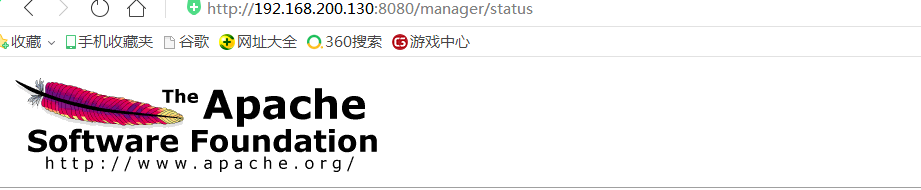
Tomcat的主配置文键server.xml里的东东
顶级组件:位于整个配置的顶层,如server。容器类组件:可以包含其他组件的组件,如service,engine,host,context连接器组件:连接用户请求至tomcat,如connector。被嵌套类组件:位于一个容器当中,不能包含其他组件,如Valve,logger。
大概就是下边这样,把里边的东西给掏空了
配置详解
engine:核心容器组件,catalina引擎,负责通过connector接收用户请求,并处理请求,将请求转至对应的虚拟主机host。host:类似于httpd中的虚拟主机,一般而言支持基于FQDN的虚拟主机。context:定义一个应用程序,是一个最内层的容器类组件(不能再嵌套)。配置context的主要目的指定对应对的webapp的根目录,类似于httpd的alias,其还能为webapp指定额外的属性,如部署方式等。connector:接收用户请求,类似于httpd的listen配置监听端口。service(服务):将connector关联至engine,因此一个service内部可以有多个connector,但只能又一个引擎engine。service内部有两个connector,一个engine。因此,一般情况下一个server内部只有一个service,一个service内部只有一个engine,但一个service内部可以有多个connector。server:表示一个运行于JVM中的tomcat实例。Valve:阀门,拦截请求并在将其转至对应的webapp前进行某种处理操作,可以用于任何容器中,比如记录日志(access log valve),基于IP做访问控制(remote address filer valve)。logger:日志记录器,用于记录组件内部的状态信息,可以用于除context外的任何容器中。realm:可以用于任意容器类的组件中,关联一个用户认证库,实现认证和授权。可以关联的认证库有两种:UserDatabaseRealm,MemoryRealm和JDBCRealm。UserDatabaseRealm:使用JNDI自定义的用户认证库。MemoryRealm:认证信息定义在tomcat-users.xml中。JDBCRealm:认证信息定义在数据库中,并通过JDBC连接至数据库中查找认证用户。
配置里边都是啥意思
代码上线
上线的代码有两种方式,第一种方式是直接将程序目录放在webapps目录下面,,就不多说了。第二种方式是使用开发工具将程序打包成war包,然后上传到webapps目录下面。下面让我们见识一下这种方式。
具体步骤
#部署war包[root@localhost ~]# ls -l memtest.war -rw-r--r--. 1 root root 643 Oct 24 13:39 memtest.war #同学们将此war包拷贝到Linux虚拟机中[root@localhost ~]# cp memtest.war /usr/local/tomcat/webapps/[root@localhost ~]# ls /usr/local/tomcat/webapps/docs examples host-manager manager memtest.war ROOT#重启tomcat服务[root@localhost ~]# /usr/local/tomcat/bin/startup.sh Using CATALINA_BASE: /usr/local/tomcatUsing CATALINA_HOME: /usr/local/tomcatUsing CATALINA_TMPDIR: /usr/local/tomcat/tempUsing JRE_HOME: /usr/local/jdkUsing CLASSPATH: /usr/local/tomcat/bin/bootstrap.jar:/usr/local/tomcat/bin/tomcat-juli.jarTomcat started.[root@localhost ~]# netstat -antup | grep javatcp 0 0 :::8080 :::* LISTEN 1972/java tcp 0 0 ::ffff:127.0.0.1:8005 :::* LISTEN 1972/java tcp 0 0 :::8009 :::* LISTEN 1972/java #查看war包的解压缩情况[root@localhost webapps]# ls /usr/local/tomcat/webapps/docs examples host-manager manager memtest memtest.war ROOT #war包已经被解压出来了
查看结果

自定义网址的目录
方法一:
将meminfo.jsp或其他程序放在tomcat/webapps/ROOT目录下即可。因为默认网站根目录为tomcat/webapps/ROOT
方法二:
[root@tomcat ~]# vim /application/tomcat/conf/server.xml#在虚拟主机这里添加一行代码限定web站点的根目录路径[root@tomcat ~]# /application/tomcat/bin/shutdown.sh[root@tomcat ~]# /application/tomcat/bin/startup.sh
Tomcat多实例的做法
先复制Tomcat的目录。
[root@localhost ~]# cd /usr/local/[root@localhost local]# lsapache-tomcat-8.0.27 etc include jdk1.8.0_60 lib64 sbin srcbin games jdk lib libexec share tomcat[root@localhost local]# cp -a apache-tomcat-8.0.27 tomcat8_1[root@localhost local]# cp -a apache-tomcat-8.0.27 tomcat8_2
在修改配置文件
#创建多实例的网页根目录[root@localhost local]# mkdir -p /data/www/www/ROOT#将网页程序拷贝到,多实例根目录ROOT下[root@localhost local]# cp /usr/local/tomcat/webapps/memtest/meminfo.jsp /data/www/www/ROOT/#修改多实例配置文件的以下三行[root@localhost local]# cat -n /usr/local/tomcat/conf/server.xml | sed -n '22p;69p;123p' 22#管理端口及停止命令 69
修改完了就可以启动多实例了
#启动多实例服务[root@localhost ~]# /usr/local/tomcat8_1/bin/startup.sh Using CATALINA_BASE: /usr/local/tomcat8_1Using CATALINA_HOME: /usr/local/tomcat8_1Using CATALINA_TMPDIR: /usr/local/tomcat8_1/tempUsing JRE_HOME: /usr/local/jdkUsing CLASSPATH: /usr/local/tomcat8_1/bin/bootstrap.jar:/usr/local/tomcat8_1/bin/tomcat-juli.jarTomcat started.[root@localhost ~]# /usr/local/tomcat8_2/bin/startup.sh Using CATALINA_BASE: /usr/local/tomcat8_2Using CATALINA_HOME: /usr/local/tomcat8_2Using CATALINA_TMPDIR: /usr/local/tomcat8_2/tempUsing JRE_HOME: /usr/local/jdkUsing CLASSPATH: /usr/local/tomcat8_2/bin/bootstrap.jar:/usr/local/tomcat8_2/bin/tomcat-juli.jarTomcat started.#查看多实例进程启动情况[root@localhost ~]# netstat -antup | grep javatcp 0 0 ::ffff:127.0.0.1:8011 :::* LISTEN 2295/java tcp 0 0 ::ffff:127.0.0.1:8012 :::* LISTEN 2321/java tcp 0 0 :::8080 :::* LISTEN 2031/java tcp 0 0 :::8081 :::* LISTEN 2295/java tcp 0 0 :::8082 :::* LISTEN 2321/java tcp 0 0 ::ffff:127.0.0.1:8005 :::* LISTEN 2031/java tcp 0 0 :::8009 :::* LISTEN 2031/java
在浏览器里可以分别访问不同的端口号就可以访问不同的网页了。
使用Nginx反向代理,建立Tomcat集群
安装Nginx
[root@localhost ~]# yum -y install pcre-devel openssl-devel[root@localhost ~]# wget -q http://nginx.org/download/nginx-1.10.2.tar.gz[root@localhost ~]# useradd -s /sbin/nologin -M nginx[root@localhost ~]# tar xf nginx-1.10.2.tar.gz -C /usr/src/[root@localhost ~]# cd /usr/src/nginx-1.10.2/[root@localhost nginx-1.10.2]# ./configure --user=nginx --group=nginx --prefix=/usr/local/nginx --with-http_stub_status_module --with-http_ssl_module[root@localhost nginx-1.10.2]# make && make install
修改Nginx的配置文件,作为反向代理
#创建配置文件模版[root@localhost nginx]# egrep -v "#|^$" /usr/local/nginx/conf/nginx.conf.default > /usr/local/nginx/conf/nginx.conf#修改配置文件内容如下:[root@localhost nginx]# cat /usr/local/nginx/conf/nginx.confworker_processes 1;events { worker_connections 1024;}http { include mime.types; default_type application/octet-stream; sendfile on; keepalive_timeout 65; upstream web_pools { server 127.0.0.1:8081; server 127.0.0.1:8082; } server { listen 80; server_name localhost; location / { root html; index index.jsp index.html index.htm; proxy_pass http://web_pools; } }}#检测语法并启动nginx[root@localhost nginx]# /usr/local/nginx/sbin/nginx -tnginx: the configuration file /usr/local/nginx/conf/nginx.conf syntax is oknginx: configuration file /usr/local/nginx/conf/nginx.conf test is successful[root@localhost nginx]# /usr/local/nginx/sbin/nginx[root@localhost nginx]# netstat -antup | grep nginxtcp 0 0 0.0.0.0:80 0.0.0.0:* LISTEN 4833/nginx 使用Tomcat安装jpress
jpress就是java的博客,需要安装支持包maven
[root@localhost ~]# tar xf apache-maven-3.3.9-bin.tar.gz -C /usr/local/[root@localhost ~]# ln -s /usr/local/apache-maven-3.3.9 /usr/local/maven[root@localhost ~]# tail -2 /etc/profileexport MAVEN_HOME=/usr/local/mavenexport PATH="$MAVEN_HOME/bin:$PATH"[root@localhost ~]# source /etc/profile[root@localhost ~]# mvn -version #出现这个表示成功Apache Maven 3.3.9 (bb52d8502b132ec0a5a3f4c09453c07478323dc5; 2015-11-10T11:41:47-05:00)Maven home: /usr/local/mavenJava version: 1.8.0_60, vendor: Oracle CorporationJava home: /usr/local/jdk1.8.0_60/jreDefault locale: en_US, platform encoding: UTF-8OS name: "linux", version: "2.6.32-431.el6.x86_64", arch: "amd64", family: "unix"
将jpress解压到Tomcat的根目录下
#将war包放到网站根目录下[root@localhost ~]# ls -l jpress-web-newest.war -rw-r--r--. 1 root root 20797013 Oct 24 17:04 jpress-web-newest.war[root@localhost ~]# mv jpress-web-newest.war /data/www/www/ROOT/#解压war包[root@localhost ~]# which jar/usr/local/jdk/bin/jar[root@localhost ~]# cd /data/www/www/ROOT/[root@localhost ROOT]# jar xf jpress-web-newest.war #jar是war包的解压命令[root@localhost ROOT]# lsjpress-web-newest.war META-INF static WEB-INFmeminfo.jsp robots.txt templates
特别提示:虽然,Tomcat已经打开了自动解压缩war包的功能,但是细心的会发现我并没有重启Tomcat服务,因此,war包并没有被自动解压缩。故,我们需要通过jar命令进行解压缩,命令的参数和tar是一样的。接下来我们就需要为jpress安装数据库了,之后的所有流程和阅读材料LNMP的章节完全一样。因此,我这里就不继续操作了。

最最重要的优化参数
最重要的优化为如下4项,但并不止这四种降权启动telnet管理端口保护ajp连接端口保护禁用管理端具体操作如下:(1)降权启动(同nginx优化部分的监牢模式)降权的原则就是利用普通用户来启动Tomcat(1)将Tomcat程序目录拷贝到普通用户家目录下(2)修改家目录下程序的配置文件(启动端口,检测端口等),并重新指定网页根目录路径。(3)递归授权拷贝后的Tomcat程序的属主属组为普通用户。(4)用su命令切换为普通用户,启动Tomcat进程(5)此时Tomcat进程的权限为普通用户权限(6)如果利用/etc/rc.local文件配置普通用户程序的开机启动,那么需要利用su -c临时切换身份启动。具体可参考linux基础教案里的用户管理部分(2)telnet管理端口保护[root@localhost ~]# sed -n '22p' /usr/local/tomcat/conf/server.xml#表示通过8005端口来接受SHUTDOWN,用来停止Tomcat进程。默认的方式是非常危险的。需要进行修改[root@localhost ~]# netstat -antup | grep javatcp 0 0 ::ffff:127.0.0.1:8011 :::* LISTEN 2295/java #本地8011端口接收SHUTDOWN命令tcp 0 0 ::ffff:127.0.0.1:8012 :::* LISTEN 2321/java #本地8012端口接收SHUTDOWN命令tcp 0 0 :::8080 :::* LISTEN 2031/java tcp 0 0 :::8081 :::* LISTEN 2295/java tcp 0 0 :::8082 :::* LISTEN 2321/java tcp 0 0 ::ffff:127.0.0.1:8005 :::* LISTEN 2031/java #本地8005端口接收SHUTDOWN命令tcp 0 0 :::8009 :::* LISTEN 2031/java Tomcat默认通过8005端口来接收SHUTDOWN这个字符串来关闭Tomcat进程,但这是非常危险的,因此需要修改端口号来防护。否则,通过telnet命令即可强行关闭Tomcat进程#利用Telnet来关闭Tomcat进程[root@localhost ~]# telnet 127.0.0.1 8005 #通过telnet连接本地8005端口Trying 127.0.0.1...Connected to 127.0.0.1.Escape character is '^]'.SHUTDOWN #发送SHUTDOWN字符串Connection closed by foreign host.[root@localhost ~]# netstat -antup | grep java #可以发现8005端口和8080端口的Tomcat进程没了tcp 0 0 ::ffff:127.0.0.1:8011 :::* LISTEN 2295/java tcp 0 0 ::ffff:127.0.0.1:8012 :::* LISTEN 2321/java tcp 0 0 :::8081 :::* LISTEN 2295/java tcp 0 0 :::8082 :::* LISTEN 2321/java [root@localhost ~]# (3)ajp连接端口保护[root@localhost ~]# sed -n '91p' /usr/local/tomcat/conf/server.xml #这是AJP协议打开的端口,我们并不需要开启这个端口,因此注释掉本行(4)禁用管理端Tomcat默认在安装完成后的网页目录里有很多多余的目录,删除所有不需要用到的目录,并清空ROOT网页默认根目录下的所有东西,规避可能的代码漏洞[root@localhost ~]# cd /usr/local/tomcat/webapps/[root@localhost webapps]# lsdocs examples host-manager manager memtest memtest.war ROOT #有很多多余的东西,只留下ROOT目录,其他都删掉或者mv移走[root@localhost webapps]# ls ROOT/ #很多多余的东西,因此清空本目录,或者都移走asf-logo.png bg-button.png bg-nav-item.png bg-upper.png favicon.ico meminfo.jsp tomcat.css tomcat.png tomcat.svgasf-logo-wide.gif bg-middle.png bg-nav.png build.xml index.jsp RELEASE-NOTES.txt tomcat.gif tomcat-power.gif WEB-INF6.2 性能优化6.2.1 屏蔽DNS查询 enableLookups="false"DNS查询非常消耗时间,如果开启会影响Tomcat性能,因此关闭。#默认没有,需添加配置文件如下代码段,在Connector标签位置。表示禁止DNS查询 6.2.2 jvm调优Tomcat最吃内存,只要内存足够,这只猫就跑的很快。如果系统资源有限,那就需要进行调优,提高资源使用率。#优化catalina.sh初始化脚本。在catalina.sh初始化脚本中添加以下代码:#catalina.sh的路径为:/usr/local/tomcat/bin/catalina.sh#此行优化代码需要加在脚本的最开始,声明位置。不要放在后边JAVA_OPTS="-Djava.awt.headless=true -Dfile.encoding=UTF-8 -server -Xms1024m -Xmx1024m -XX:NewSize=512m -XX:MaxNewSize=512m -XX:PermSize=512m -XX:MaxPermSize=512m"#代码说明:server:一定要作为第一个参数,在多个CPU时性能佳-Xms:初始堆内存Heap大小,使用的最小内存,cpu性能高时此值应设的大一些-Xmx:初始堆内存heap最大值,使用的最大内存上面两个值是分配JVM的最小和最大内存,取决于硬件物理内存的大小,建议均设为物理内存的一半。-XX:PermSize:设定内存的永久保存区域-XX:MaxPermSize:设定最大内存的永久保存区域-XX:MaxNewSize:-Xss 15120 这使得JBoss每增加一个线程(thread)就会立即消耗15M内存,而最佳值应该是128K,默认值好像是512k.+XX:AggressiveHeap 会使得 Xms没有意义。这个参数让jvm忽略Xmx参数,疯狂地吃完一个G物理内存,再吃尽一个G的swap。-Xss:每个线程的Stack大小-verbose:gc 现实垃圾收集信息-Xloggc:gc.log 指定垃圾收集日志文件-Xmn:young generation的heap大小,一般设置为Xmx的3、4分之一-XX:+UseParNewGC :缩短minor收集的时间-XX:+UseConcMarkSweepGC :缩短major收集的时间JVM的调优比较复杂,对于初学的同学们来说掌握这些就足够了。如果想要更详细的理解JVM如何调优,那么请参考网友文章:http://www.cnblogs.com/xingzc/p/5756119.html附录1:企业案例:Linux下java/http进程高解决案例生产环境下某台tomcat7服务器,在刚发布的时候一切都很正常,在运行一段时间后就出现CPU占用很高的问题,基本上是负载一天比一天高。诸如此类问题,请排查!问题分析:(1)程序属于CPU密集型,和开发沟通过,排除此类情况(2)程序代码有问题,出现死循环,可能性极大问题解决:(1)开发那边无法排查代码某个模块有问题,从日志上也无法分析得出(2)我们可以尝试通过jstack命令来精确定位出现错误的代码段,从而拿给开发排查。(1)首先查找进程高的PID号(先找到是哪个PID号的进程导致的)top -H(2)查看这个进程所有系统调用(再找到是哪个PID号的线程导致的)strace -p 进程的PID(3)如果是Web应用,可以继续打印该线程的堆栈信息(找出有问题的代码块)printf "%x\n" 线程的PID --->#将有问题的线程的PID号转换成16进制格式jstack 进程的PID | grep 线程PID号的十六进制格式 -A 30 #过滤出有问题的线程的堆栈信息,找出问题代码块实际操作演示:[root@localhost ROOT]# pgrep -l java2031 java #java进程及对应PID号2295 java2321 java[root@localhost ROOT]# strace -p 2031 #查看PID号为2031的java进程的所有线程调用情况Process 2031 attached - interrupt to quitfutex(0x7f4cdd0e79d0, FUTEX_WAIT, 2032, NULL #只有一个线程,线程的PID号为2032^C Process 2031 detached[root@localhost ROOT]# printf "%x\n" 2032 #将线程的PID号2032转换成十六进制格式7f0[root@localhost ROOT]# jstack 2031 | grep 7f0 -A 30 #追踪进称号为2031的进程的所有线程调用,从里面过滤出16进制为7f0的线程的代码调用情况"main" #1 prio=5 os_prio=0 tid=0x00007f4cd4008800 nid=0x7f0 runnable [0x00007f4cdd0e5000] java.lang.Thread.State: RUNNABLE at java.net.PlainSocketImpl.socketAccept(Native Method) at java.net.AbstractPlainSocketImpl.accept(AbstractPlainSocketImpl.java:409) #圆括号里显示的是(代码类名:具体调用的代码行号) at java.net.ServerSocket.implAccept(ServerSocket.java:545) at java.net.ServerSocket.accept(ServerSocket.java:513) at org.apache.catalina.core.StandardServer.await(StandardServer.java:446) at org.apache.catalina.startup.Catalina.await(Catalina.java:713) at org.apache.catalina.startup.Catalina.start(Catalina.java:659) at sun.reflect.NativeMethodAccessorImpl.invoke0(Native Method) at sun.reflect.NativeMethodAccessorImpl.invoke(NativeMethodAccessorImpl.java:62) at sun.reflect.DelegatingMethodAccessorImpl.invoke(DelegatingMethodAccessorImpl.java:43) at java.lang.reflect.Method.invoke(Method.java:497) at org.apache.catalina.startup.Bootstrap.start(Bootstrap.java:351) at org.apache.catalina.startup.Bootstrap.main(Bootstrap.java:485)"VM Thread" os_prio=0 tid=0x00007f4cd406d000 nid=0x7f1 runnable "VM Periodic Task Thread" os_prio=0 tid=0x00007f4cd40b8800 nid=0x7f8 waiting on condition JNI global references: 244附录2:jstack命令(Java stack Trace)(1)介绍jstack用于打印出给定的java进程ID或core file或远程调试服务的Java堆栈信息,如果是在64位机器上,需要指定选项"-J-d64",Windows的jstack使用方式只支持以下的这种方式:jstack [-l] pid如果java程序崩溃生成core文件,jstack工具可以用来获得core文件的java stack和native stack的信息,从而可以轻松地知道java程序是如何崩溃和在程序何处发生问题。另外,jstack工具还可以附属到正在运行的java程序中,看到当时运行的java程序的java stack和native stack的信息, 如果现在运行的java程序呈现hung的状态,jstack是非常有用的。(2)命令格式jstack [ option ] pidjstack [ option ] executable corejstack [ option ] [server-id@]remote-hostname-or-IP(3)常用参数说明1)、options:executable Java executable from which the core dump was produced.(可能是产生core dump的java可执行程序)core 将被打印信息的core dump文件remote-hostname-or-IP 远程debug服务的主机名或ipserver-id 唯一id,假如一台主机上多个远程debug服务2)、基本参数:-F:当’jstack [-l] pid’没有相应的时候强制打印栈信息-l:长列表. 打印关于锁的附加信息,例如属于java.util.concurrent的ownable synchronizers列表.-m:打印java和native c/c++框架的所有栈信息.-h | -help:打印帮助信息pid :需要被打印配置信息的java进程id,可以用jps查询.